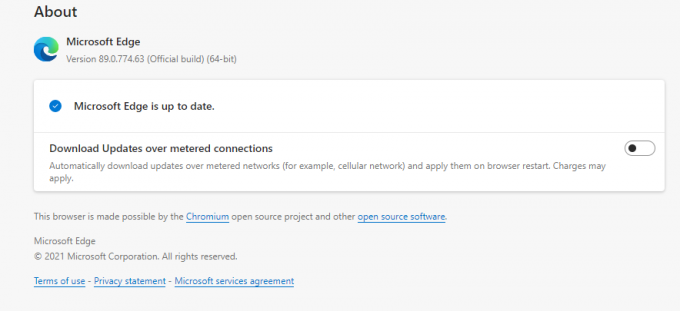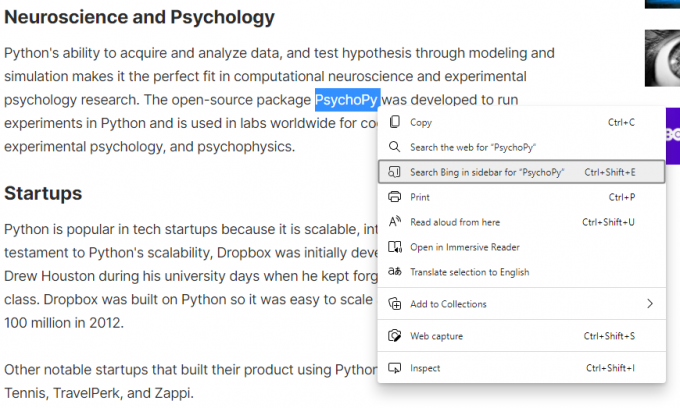דפדפן Edge החדש של מיקרוסופט הצליח להעניק למיקרוסופט "יתרון" בין שאר הדפדפנים מבוססי Chromium. אם הורדת Chrome או Firefox היא הדבר הראשון שאתה עושה במחשב החדש שלך, אנו נספק לך כמה סיבות מדוע אתה פשוט רוצה להיצמד ל- Microsoft Edge.
העדכון האחרון מביא שורה של תכונות, שחלקן אולי מעולם לא הבנת שהיו שם. תכונות אלה יכולות להעשיר את הגלישה בדרכים רבות. בואו נעבור בין התכונות הנסתרות המובילות של Microsoft Edge.
קבל את העדכון האחרון
לפני שנדבר על התכונות, נוודא שאתה מריץ את הגרסה האחרונה.
אם אתה משתמש ב- Windows 10, תשודרג אוטומטית ל- Edge מבוסס Chromium. אם אתה עדיין מריץ את הגרסה מדור קודם, יהיה עליך להוריד את הקצה החדש מאתר מיקרוסופט.
כדי לבדוק אם אתה מריץ את הגרסה האחרונה של Edge, הזז את הסמן לפינה השמאלית העליונה בדפדפן Edge שלך ולחץ על סמל האליפסה. מהתפריט הנפתח בחר עזרה ומשוב > אודות Microsoft Edge.
משתמשי מקינטוש אוהבים את ספארי חפש בגוגל אפשרות, וכך הם צריכים; זו תכונה שימושית. זה מבטל את הטרחה של הצורך להדביק את הטקסט המועתק בכרטיסיה חדשה ועוזר לבצע חיפוש מהיר.
Edge העלה תכונה מבריקה עוד יותר על ידי הצגת סרגל צד המאפשר חיפוש מהיר מבלי לפתוח כרטיסייה חדשה. כברירת מחדל, Edge יבצע את החיפוש ב- Bing.
כדי לתת לתכונה זו אפשרות לבחור, בחר טקסט בדף אינטרנט ולחץ עליו באמצעות לחצן העכבר הימני. בחר חפש בינג בסרגל הצד אחר ... או שתוכל גם להשתמש בקיצור המקשים כדי לבצע חיפוש בסרגל הצד על ידי לחיצה Ctrl + Shift + E.. אתה יכול גם למד קיצורי מקשים שימושיים יותר עבור Edge.
2. התקן אתרי אינטרנט כאפליקציות
תכונה זו של Microsoft Edge מקלה על ניהול אתרי אינטרנט נפוצים על ידי התקנתם כאפליקציות. אתה יכול לבחור להצמיד את האתר לתפריט התחל או לשולחן העבודה שלך.
כדי להתקין אתר כאפליקציה, התחל מנווט לאתר. לחץ על סמל האליפסה בפינה השמאלית העליונה של הדפדפן ובחר הגדרות > אפליקציות > התקן אתר זה כאפליקציה. שמור יישום זה עם השם המועדף עליך וזה יפתח חלון חדש לאתר זה.
לניהול האתרים שהתקנת כאפליקציה, נווט אל הגדרות > אפליקציות > נהל אפליקציות. כאן תוכל להסיר את ההתקנה של האפליקציה, להצמיד אותה לתפריט התחל או לשולחן העבודה שלך, או להציג הרשאות אתר.
מיקרוסופט אדג 'מגיעה כעת עם תכונה שתתריע בפניך אם יש לה קופון או פרומו לאתר הקניות בו אתה גולש. התראה שכותרתה "באתר זה יש קופונים!" יגלוש פנימה מימין לסרגל הכתובות, ותראה גם סמל תג מחיר כחול.
כדי להשתמש בקוד, לחץ על סמל תג המחיר, הביא את המצביע מעל קוד ולחץ העתק קוד.
Edge גם יעזור לך למצוא את העסקה הטובה ביותר, כך שתוכל למקסם את החיסכון שלך ולהציע קוד קופון בהתאם.
4. לכידת רשת
הכלי לכידת אתרים מחליף את הכלי Web Notes ומשפר אותו. בעזרת לכידת אתרים אתה יכול לא רק ללכוד את החלק הגלוי של דף האינטרנט, אלא אתה יכול לגלול בהמשך העמוד כדי לכלול כמה תוכן מדף האינטרנט שתרצה.
כדי ללכוד תוכן מדף אינטרנט, עבור אל “…” > לכידת רשת, או השתמש בקיצור הדרך Ctrl + Shift + S.
לאחר שתצלם את התוכן, תהיה לך אפשרות עותק אוֹ הוסף הערות. פעולה זו תפתח תיבת דו-שיח בה תוכל לצייר את הלכידה, לשתף, להעתיק או לשמור אותה במחשב שלך.
אם ברצונך לגשת בקלות לכלי לכידת האינטרנט, לחץ עליו לחיצה ימנית בסימן "…בתפריט ובחר הצג בסרגל הכלים.
5. הצמד כרטיסיות לקצה והצמד אתרי אינטרנט לשורת המשימות
אם אתה צריך לשמור על אתר אחד או יותר פתוחים לצמיתות בזמן שאתה גולש באינטרנט, Edge מאפשר לך להצמיד אותם. כדי להצמיד כרטיסייה, לחץ באמצעות לחצן העכבר הימני על הכרטיסייה ובחר נעץ כרטיסייה.
הכרטיסיות המוצמדות יופיעו כעת משמאל לכל שאר הכרטיסיות הפתוחות. כרטיסיות מוצמדות קטנות יותר, כך שהן גם יחסכו לך נדל"ן המאפשר לך לשמור על כרטיסיות נוספות בכל פעם.
ייתכן שיש לך גם כמה אתרים שאתה פותח ברגע שאתה מפעיל את הדפדפן. באפשרותך להפחית שלב בתהליך זה על ידי הצמדת אתרי האינטרנט לשורת המשימות.
לשם כך, היכנס לאתר שברצונך להצמיד ולחץ על סמל האליפסה. לאחר מכן בחר כלים נוספים > הצמד לשורת המשימות. תופיע תיבת דו-שיח שבה תראה את שם האתר, שאותו תוכל לשנות על פי העדפתך. כשתסיים, לחץ פִּין.
6. שים את הכרטיסיות לישון
לאחר הצגת כרטיסיות אנכיות, Edge הוסיפה תכונה נוספת הקשורה לכרטיסייה.
לא משנה אם אתה גולש למטרות עבודה או למטרות אישיות, תצטרך לפתוח מספר כרטיסיות כדי שתוכל לעבור במהירות ביניהן לפי הצורך. זה יכול, עם זאת, לחזות חלק ניכר מהזיכרון והמעבד שלך.
כדי לתקן זאת, Microsoft Edge מאפשרת לך להרדים כרטיסיות. זה מפנה את משאבי המחשב שלך, גורם לו לפעול מהר יותר, ומפחית את צריכת הסוללה.
מיקרוסופט ממחיש את היתרונות של הרדמת כרטיסיות וטוען כי הוא מקטין את השימוש בזיכרון ב 32% בממוצע ומשתמש ב 37% פחות מעבד בממוצע.
כדי להרדים כרטיסיות, לחץ על סמל האליפסה בפינה השמאלית העליונה של הדפדפן ועבור אל הגדרות > מערכת. מתחת לראש חסוך משאבים, וודא שהמחוון ליד חסוך משאבים באמצעות כרטיסיות שינה מופעל. למטה תראה אפשרות לבחור את משך חוסר הפעילות שאחריו תרצה שאדג 'ישכיב כרטיסיות.
האפשרות הסופית ב חסוך משאבים החלק מאפשר לך להוסיף חריגים לאתרים שלעולם לא תרצה להרדים אותם.
כשרוצים להעיר כרטיסייה, פשוט לחצו עליה והיא תחזור למצב הרגיל שלה.
7. בחר ספק DNS שאינו ספק שירותי אינטרנט
Edge מוגדר כברירת מחדל לשימוש בספק ה- DNS שהספק שירותי האינטרנט שלך. אם אתם מחפשים פרטיות ואבטחה משופרים, כדאי לכם לעבור לספק DNS אחר כמו Cloudflare או OpenDNS.
קָשׁוּר: כיצד למנוע מרגל של Microsoft Edge במצלמת האינטרנט ובמיקרופון שלך
לבחירת ספק DNS אחר, עבור אל “…” > הגדרות > פרטיות, חיפוש ושירותים. חפש את החלק לאבטחה וודא שה- השתמש ב- DNS מאובטח כדי לציין כיצד לחפש את כתובת הרשת לאתרים המחוון מופעל.
תחת סעיף זה, יש לך שתי אפשרויות. בחר באפשרות השנייה בחר ספק שירות להשתמש בספק DNS אחר ובחר את הספק המועדף עליך מהרשימה הנפתחת. חלק מהמשתמשים דיווחו כי הרשימה הנפתחת אינה מופיעה. במקרה זה, השתמש בכתובות האתר הבאות לבחירת ספק DNS אחר:
- Cloudflare: https://chrome.cloudflare-dns.com/dns-query
- קומקאסט: https://doh.xfinity.com/dns-query{?dns}
- גוגל: https://dns.google/dns-query{?dns}
- מרובע 9: https://dns11.quad9.net/dns-query
עכשיו אתה מכיר את התכונות הנסתרות של Microsoft Edge מבוסס כרום החדש. היכרות עם תכונות אלה יכולה לשפר את חוויית הגלישה שלך, ובמקרה זה אפילו לחסוך לך כסף בזמן הקניות.
תכונות נסתרות אלה המשויכות לתכונות הפרודוקטיביות המעצימות של Edge יכולות לתת ל- Chrome ול- Firefox תחרות מסוימת על הרגלי הגלישה שלך.
תאמינו או לא, ל- Microsoft Edge יש תכונות פרודוקטיביות רבות יותר מ- Google Chrome.
קרא הבא
- חלונות
- דפדפנים
- מיקרוסופט אדג
- טיפים לגלישה
הירשם לניוזלטר שלנו
הצטרף לניוזלטר שלנו לקבלת טיפים טכניים, ביקורות, ספרים אלקטרוניים בחינם ומבצעים בלעדיים!
צעד אחד נוסף !!!
אנא אשר את כתובת הדוא"ל שלך בדוא"ל ששלחנו לך זה עתה.